Cara mengkonfigurasi aplikasi router ExpressVPN untuk Linksys WRT1900AC (S)
Tutorial ini akan mengajarkan Anda cara mengatur aplikasi router ExpressVPN Anda di Linksys WRT1900AC 13J1, WRT1900AC 13J2, WRT1900ACS, atau WRT1900ACS V2.
Jika Anda memiliki router Linksys tetapi tidak yakin model mana itu, lihat panduan pemecahan masalah ini.
Dapatkan router Linksys Anda
Untuk membeli Linksys WRT1900AC (S), silakan kunjungi situs web Linksys resmi atau halaman Linksys Amazon resmi.
Unduh firmware ExpressVPN
Masuk ke akun ExpressVPN Anda menggunakan email dan kata sandi Anda.
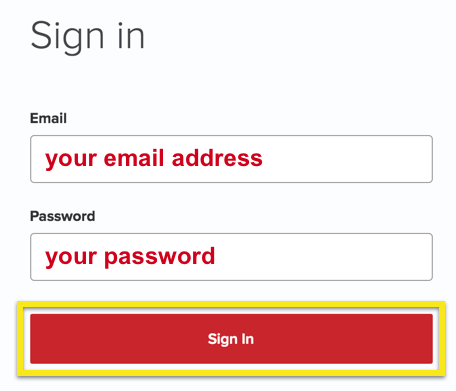
Anda akan dibawa ke dashboard akun Anda. Biarkan halaman ini terbuka. Anda harus kembali ke sini dan mengambil kode aktivasi akun kemudian.
Pilih Atur Lebih Banyak Perangkat. (Di ponsel, pilih Siapkan ExpressVPN.)
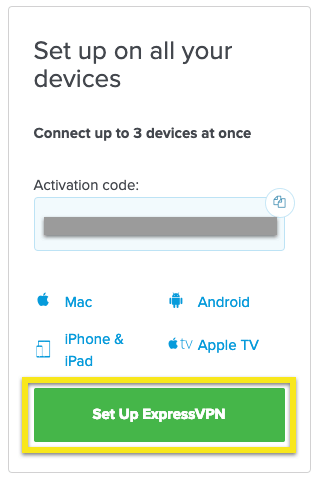
Pilih Router, lalu dari Pilih router Anda dropdown, pilih Linksys WRT1900AC (S) (lihat panduan ini tentang mengidentifikasi model Anda) dan tekan Unduh Firmware untuk mulai mengunduh firmware ExpressVPN.
Anda akan mem-flash ke firmware ini nanti, jadi pastikan Anda memilih firmware yang benar untuk model Anda.
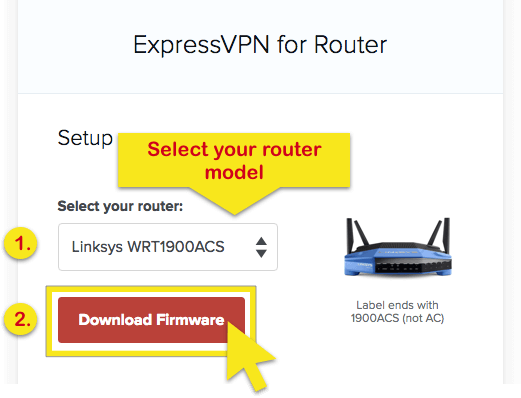
TEKNIS: Cara mem-flash ke firmware ExpressVPN
Sambungkan komputer Anda ke router menggunakan kabel Ethernet. Gunakan salah satu dari empat port biru (berlabel 1-4) dan tidak port “Internet” berwarna kuning. Jika Anda menggunakan Mac, Anda mungkin memerlukan adaptor USB-C ke Ethernet.
Sementara router Anda TIDAK terhubung ke internet, buka https://www.linksyssmartwifi.com/. Anda juga dapat mengakses layar pengaturan router dengan menemukan gateway default router.
Centang kotak untuk “Saya telah membaca …” dan “Saya ingin berkontribusi …”, lalu klik Konfigurasi Manual. Anda tidak akan melihat layar ini jika Anda telah mengkonfigurasi router Anda sebelumnya.
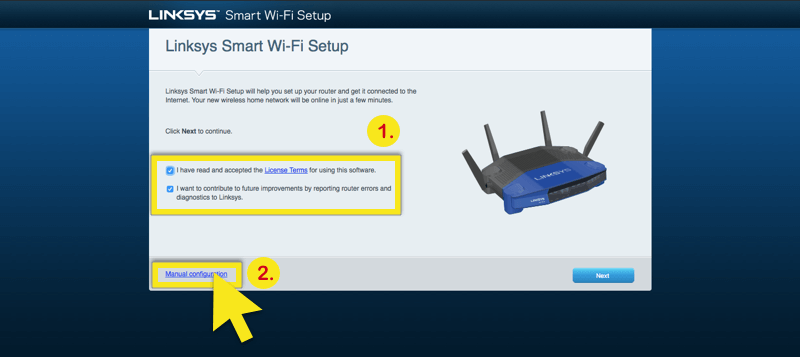
Setelah memuat, Anda akan melihat pemberitahuan: “Koneksi internet sedang down.” Klik Gabung untuk melanjutkan. Anda tidak akan melihat layar ini jika Anda telah mengkonfigurasi router Anda sebelumnya.
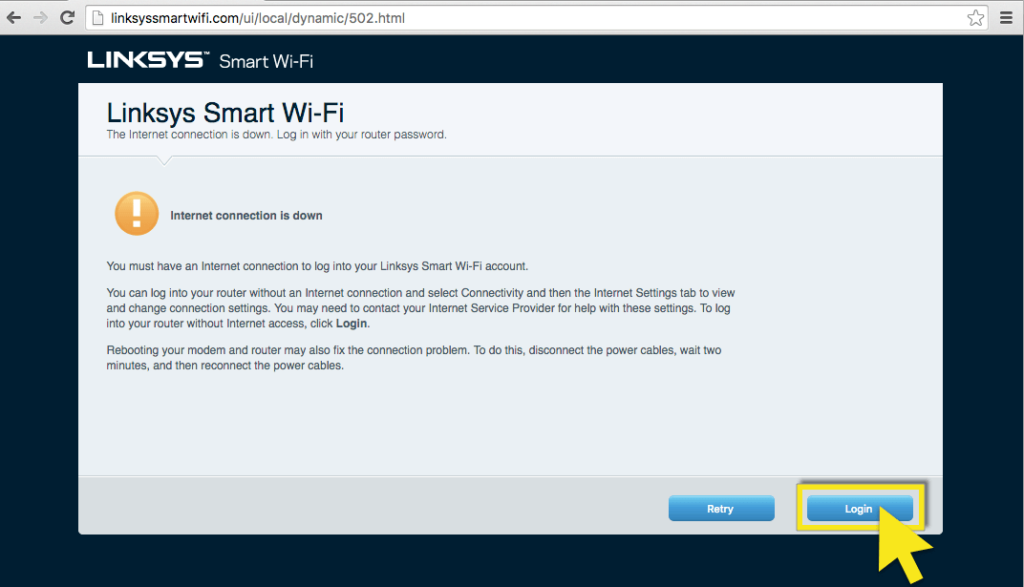
Di layar “Masuk”, masukkan “admin” lalu klik Masuk.
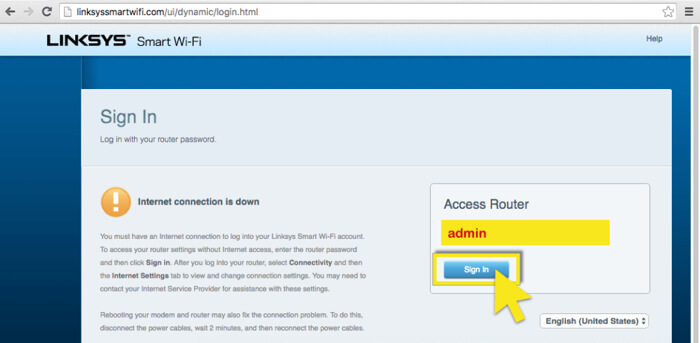
Di layar “Smart Wi-Fi” utama, klik Konektivitas.

Klik Pilih File.
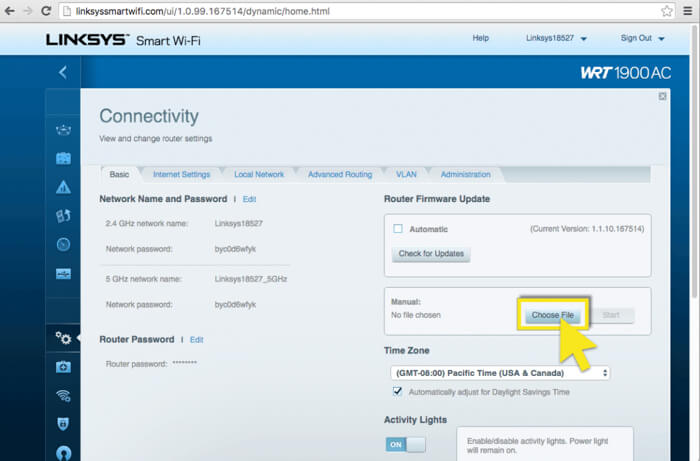
Pilih firmware ExpressVPN yang Anda unduh sebelumnya dan kemudian klik Mulailah.
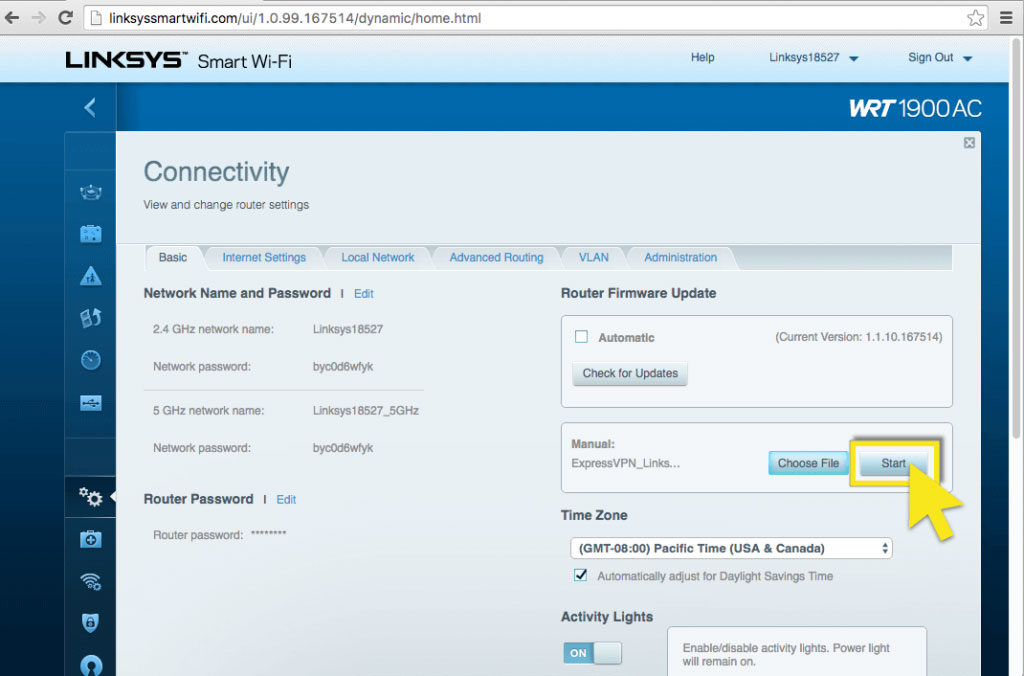
Anda akan melihat pemberitahuan yang memberi tahu Anda bahwa firmware tidak dikenali dan pembaruan akan membutuhkan reboot router Anda. Klik Iya dan Iya untuk melanjutkan.
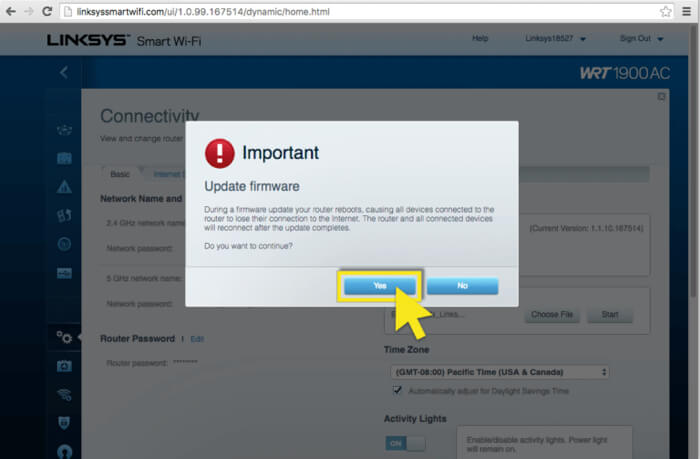
Setelah firmware berhasil diinstal, klik Baik untuk memulai reboot router.
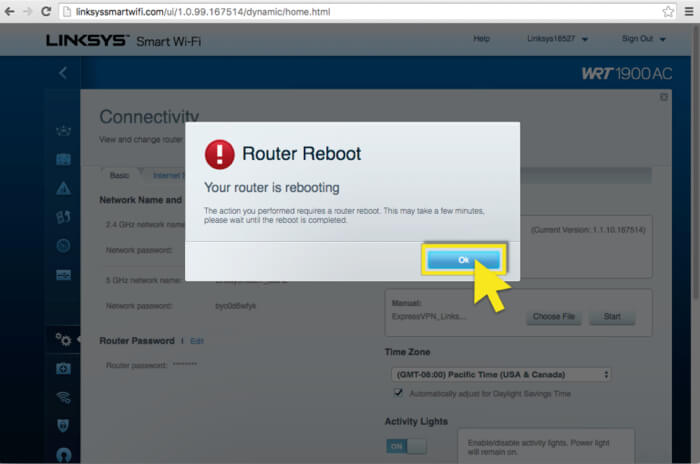
Setelah router reboot, Anda harus secara otomatis diarahkan ke www.expressvpnrouter.com. Anda mungkin perlu menyambung kembali ke Wi-Fi router Anda.
Jika Anda tidak diarahkan, Anda dapat mengakses dasbor router ExpressVPN dengan memasukkan alamat gateway router (mis., 192.168.1.1, 192.168.132.1, dll.)
Untuk memulai proses pengaturan, klik Memulai.

Jika Anda mengetahui nama pengguna dan kata sandi ISP Anda, masukkan dan klik Menghubung. Jika tidak, klik ISP Saya Tidak Masuk.
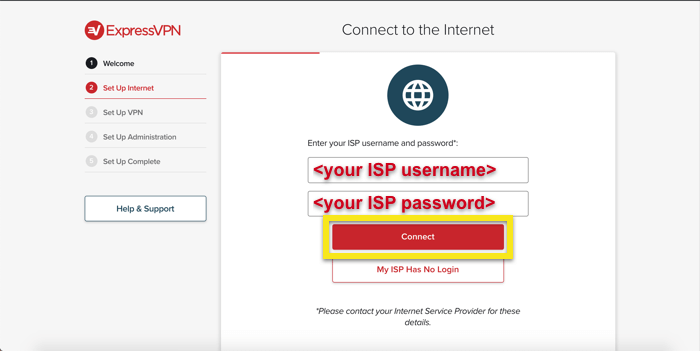
Tempel kode aktivasi akun Anda temukan sebelumnya dan klik Masuk.

Anda dapat berbagi laporan kerusakan dan analitik anonim lainnya untuk meningkatkan ExpressVPN. Klik baik jika Anda setuju untuk berbagi laporan.
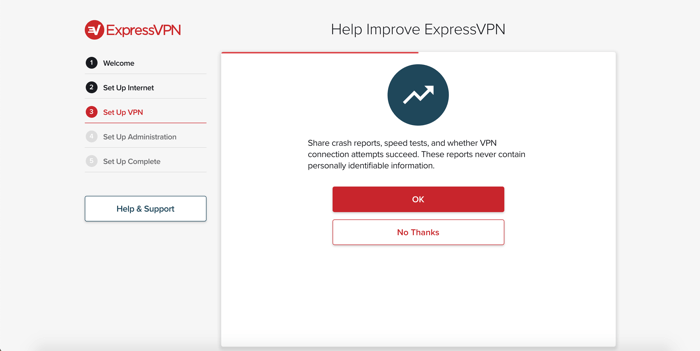
Anda sekarang akan mengonfigurasi detail untuk jaringan Wi-Fi Anda. Masukkan Nama Wi-Fi dan Pasword Wifi Anda ingin menggunakan dan mengklik Terus.
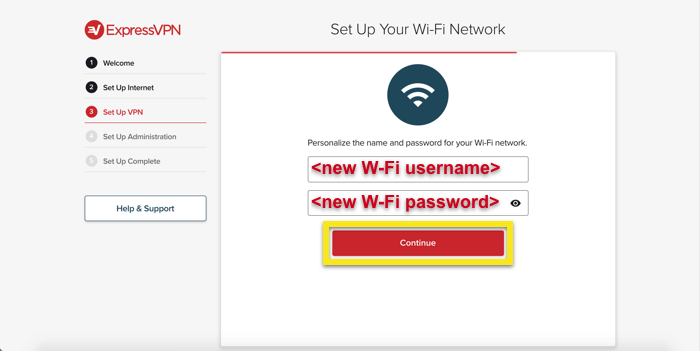
Selanjutnya, atur kata sandi admin router. Ini adalah kata sandi yang akan Anda gunakan untuk mengakses dasbor router ExpressVPN.
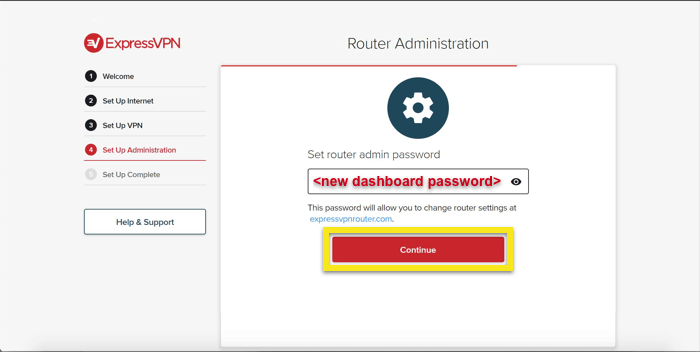
Klik Selesai untuk mengkonfirmasi pengaturan administrasi router Anda. Anda mungkin perlu menyambung kembali ke Wi-Fi router Anda.
Anda disarankan untuk menyimpan catatan nama pengguna dan kata sandi router Anda.
Hubungkan perangkat Anda
Secara default, aplikasi router ExpressVPN akan menghubungkan Anda ke lokasi VPN terbaik, yang disebut Lokasi Cerdas. Ini ditentukan menggunakan metrik anonim seperti kecepatan unduhan, latensi, dan jarak.
Semua perangkat yang terhubung ke internet melalui router ExpressVPN Anda (baik melalui kabel atau Wi-Fi) akan mengirimkan lalu lintas melalui VPN yang aman.
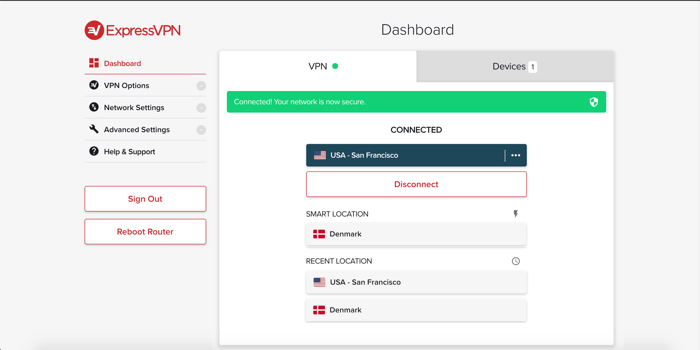
Untuk menghubungkan perangkat apa pun ke VPN, pasang kabel jaringannya ke router ExpressVPN atau sambungkan perangkat ke Wi-Fi router ExpressVPN. Nama jaringan dan kata sandi diberikan sebagai dua item terakhir di bagian bawah router Anda.
Anda juga dapat mengubah lokasi server VPN tempat Anda terhubung atau melepaskan perangkat yang terhubung ke router dengan masuk ke www.expressvpnrouter.com.
Terhubung ke lokasi server yang berbeda
Untuk terhubung ke lokasi server yang berbeda, klik pada pemetik lokasi.
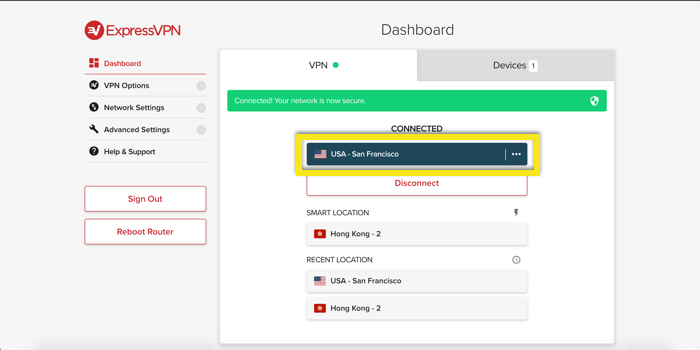
Jelajahi lokasi yang tersedia, lalu klik pada lokasi untuk terhubung.
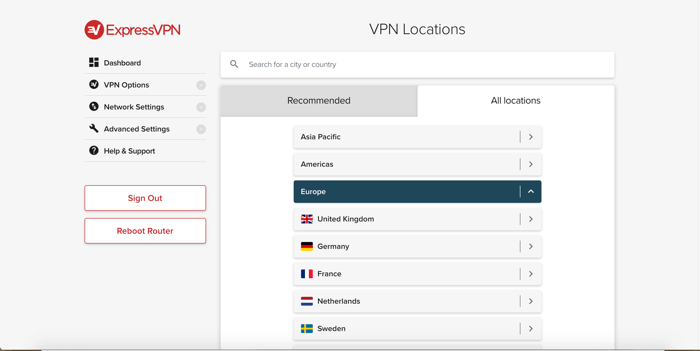
Anda juga dapat menggunakan bilah pencarian untuk mencari lokasi yang akan dihubungkan. Klik pada lokasi untuk terhubung.
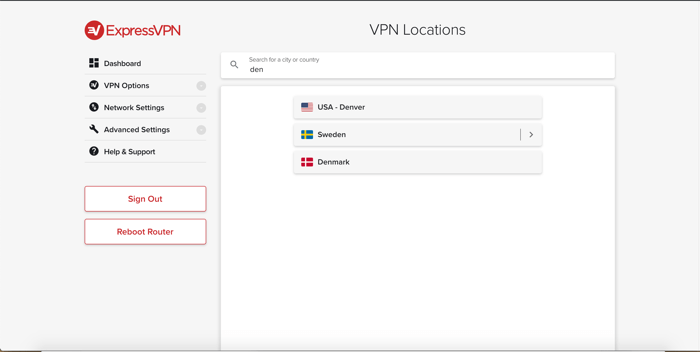
Kelola perangkat yang terhubung ke router
Secara default, aplikasi ExpressVPN merutekan semua lalu lintas melalui VPN. Namun, Anda dapat mengonfigurasi aplikasi sehingga hanya perangkat tertentu yang terhubung yang menggunakan VPN.
Di dasbor router, buka Perangkat tab.
Jika Setiap perangkat menggunakan diatur ke Router VPN, semua perangkat yang terhubung akan menggunakan VPN.
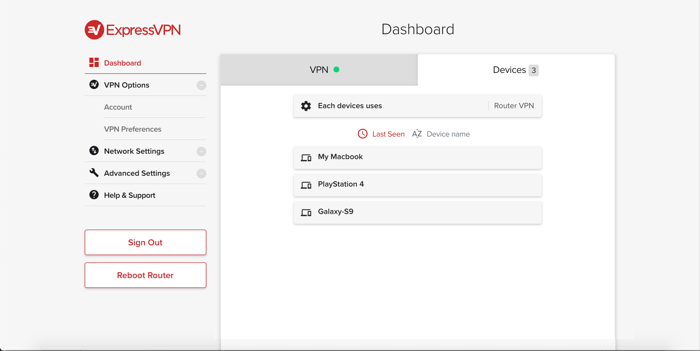
Jika Setiap perangkat menggunakan diatur ke Per perangkat, Anda dapat memilih perangkat mana yang dilindungi oleh VPN.
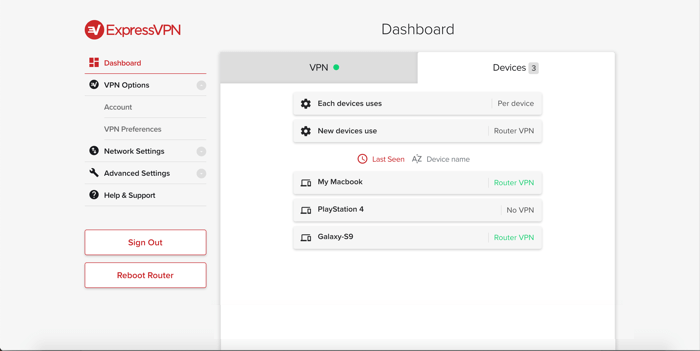
Menemukan kata sandi Anda
Semua kata sandi yang Anda butuhkan tertulis di bagian bawah router Anda. Untuk bergabung dengan wifi router:
- Nama SSID / Wifi: LinksysXXXXX
- Sandi SSID / Wifi:
Untuk masuk ke www.expressvpnrouter.com
- Kata sandi admin router:
Butuh bantuan dengan MediaStreamer?
Jika Anda ingin menggunakan server DNS MediaStreamer, baca artikel ini: Cara mengatur DNS pada router Linksys Anda.
Saya sudah menyiapkan router saya tetapi tidak dapat terhubung ke internet
Jika Anda telah mengatur Linksys WRT1900AC (S) Anda sesuai dengan instruksi di atas tetapi tidak dapat terhubung ke internet, silakan:
- Periksa kabel internet Anda terhubung ke port “Internet” kuning di belakang router
- Periksa router Linksys Anda terhubung ke modem Anda (jika Linksys WRT1900AC (S) adalah router utama Anda) atau router yang ada (jika Anda menggunakan Linksys WRT1900AC (S) sebagai router “sekunder”)
- Nyalakan kembali router Anda dan coba sambungkan kembali ke internet

17.04.2023 @ 15:51
sisten bahasa alami tidak dapat menentukan bahasa yang tepat untuk komentar ini. Namun, tutorial ini tampaknya ditujukan untuk pengguna bahasa Inggris yang ingin mengatur aplikasi router ExpressVPN mereka di router Linksys WRT1900AC 13J1, WRT1900AC 13J2, WRT1900ACS, atau WRT1900ACS V2. Tutorial ini memberikan langkah-langkah rinci tentang cara mengunduh firmware ExpressVPN, mem-flash firmware ke router, menghubungkan perangkat, mengelola perangkat yang terhubung ke router, dan menemukan kata sandi. Tutorial ini juga memberikan bantuan untuk pengguna yang mengalami masalah dengan MediaStreamer dan tidak dapat terhubung ke internet setelah mengatur router mereka. Overall, tutorial ini sangat membantu bagi pengguna yang ingin mengatur aplikasi router ExpressVPN mereka di router Linksys WRT1900AC.